如何连接家用打印机与电脑(简易教程带你轻松完成连接)
在现代科技发达的时代,家用打印机已经成为家庭办公和学习中不可或缺的设备。然而,许多人可能对如何将家用打印机与电脑正确连接感到困惑。本文将为您提供一个简易教程,帮助您轻松完成连接过程,让您能够方便地进行打印工作。
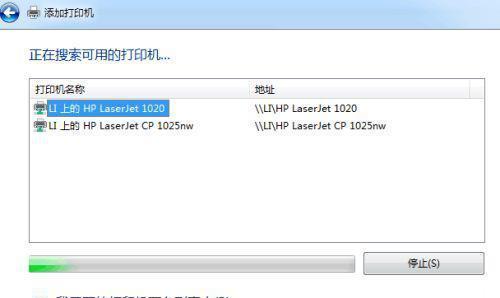
了解家用打印机的接口类型(USB、无线、网络)
家用打印机的接口类型有多种,常见的包括USB接口、无线连接和网络连接。不同的打印机接口需要不同的连接方式,在连接前需要先了解您的打印机的接口类型。
选择正确的连接线或无线设备
如果您的家用打印机是通过USB接口连接的,那么您需要一根USB数据线来连接打印机和电脑。如果您的打印机是通过无线方式连接的,那么您需要选择一个适配器或无线设备。
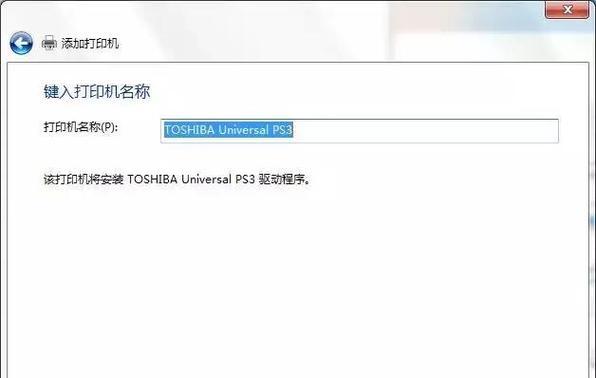
将打印机与电脑放置在合适的位置
在连接之前,您需要将打印机和电脑放置在适合的位置。确保它们之间的距离不要太远,以保证信号的稳定性和传输速度。
关闭打印机和电脑
在连接过程中,确保您的打印机和电脑都处于关闭状态。这是为了避免意外的电流冲击或数据传输错误。
将USB数据线连接到打印机和电脑
将一端的USB数据线插入打印机的USB接口,另一端插入电脑的USB接口。确保插入牢固,避免在连接过程中造成松动。
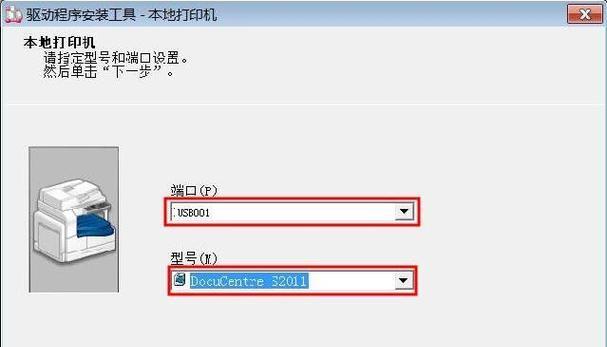
无线连接方式
如果您使用的是无线打印机,您需要打开电脑的无线功能,并连接到正确的无线网络。然后按照打印机说明书上的指导,将打印机与无线网络进行配对。
安装打印机驱动程序
在连接完成后,您需要安装正确的打印机驱动程序。这是为了让电脑能够识别并与打印机进行正常通信。通常情况下,您可以从打印机制造商的官方网站上下载并安装驱动程序。
驱动程序安装完成后重启电脑和打印机
在驱动程序安装完成后,重启电脑和打印机是一个非常重要的步骤。这样可以确保驱动程序的设置能够生效,并使打印机与电脑建立稳定的连接。
测试连接
在电脑和打印机都重新启动后,您可以尝试进行打印测试。选择一个简单的文档或图片,点击打印按钮,观察是否能够正常打印。
网络连接方式的设置
如果您的打印机是通过网络连接的,您需要在电脑上设置正确的网络连接。进入控制面板或系统设置,选择网络和共享中心,按照提示进行网络设置,确保电脑和打印机在同一个局域网中。
共享打印机(可选)
如果您想将家用打印机与多台电脑共享,您可以在网络设置中进行共享设置。这样,其他电脑就可以通过网络连接打印机并进行打印。
定期检查连接状态
一旦您完成了连接过程,定期检查连接状态是非常重要的。确保打印机与电脑之间的连接稳定,并且没有出现任何错误。
解决连接问题
如果您遇到了连接问题,例如无法正常打印或无法识别打印机,您可以尝试重新连接打印机、重新安装驱动程序或者咨询打印机制造商的技术支持。
保持连接的稳定性
为了保持连接的稳定性,您可以定期清洁打印机和电脑的接口,避免灰尘和污垢对连接产生影响。同时,及时更新打印机驱动程序也是非常重要的。
通过本简易教程,我们学习了如何正确连接家用打印机与电脑。了解打印机接口类型、选择正确的连接线或无线设备、安装驱动程序并定期检查连接状态是完成连接过程的关键步骤。希望这篇文章对您有所帮助,让您能够轻松完成家用打印机与电脑的连接。
标签: 家用打印机
相关文章

最新评论